Nous allons partager avec vous un truc intéressant sur la protection de votre navigateur Chrome. Parcourez l’intégralité de l’article pour savoir comment protéger le navigateur Google Chrome par un mot de passe.
Oui, c’est possible de bloquer l’accès à votre navigateur Chrome avec un mot de passe et sécuriser vos favoris, votre historique de recherche, vos cookies avec cette méthode. Et cela garantira que vos données personnelles, votre mot de passe Facebook, mot de passe Gmail et toute autre information d’identification personnelle stockée dans votre navigateur Google Chrome ne puisse pas être accessible par toute autre personne étrangère.
Comment Protéger le Navigateur Google Chrome avec un Mot de Passe
La méthode pour verrouiller Google Chrome par un mot de passe est très simple et facile car elle fonctionne avec une simple extension chrome.
Ceci vous permet de garder vos données en ligne confidentielle PC car votre navigateur est protégé et personne d’autre que vous ne pourra y accéder.
Il suffit donc de suivre les étapes ci-dessous pour protéger le navigateur Google Chrome avec le mot de passe :
Etape 0 : Télécharger le navigateur Google Chrome si vous ne l’avez pas encore fait.
Etape 1 : Télécharger l’extension Set password for your browser (Chrome Lock) sur le Chrome Web Store ou sur Opera Addons.

Etape 2 : Juste après l’installation, l’extension vous demandera de mettre un mot de passe pour le navigateur Chrome. Saisissez un mot de passe
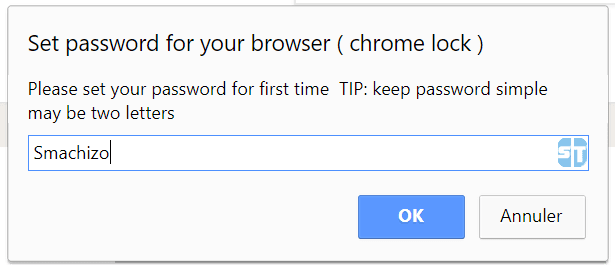
Notez aussi que vous pouvez définir un mot de passe dynamique donc un mot de passe qui change toutes les minutes.
Etape 3 : C’est tout! Vous avez terminé, maintenant à chaque fois que vous démarrez votre navigateur, il vous demandera le mot de passe pour accéder à Internet.
Si vous entrez un mauvais mot de passe, le navigateur Google Chrome sera automatiquement fermé.
Comment Réinitialiser Le Mot de Passe Google Chrome Une fois Perdu ?
Si vous perdez votre mot de passe la méthode la plus facile pour accéder à votre navigateur est de supprimer l’extension Chrome Lock en vous rendant à l’emplacement C:\ Users\ Username\ AppData\ Local\ Google\ Chrome\ User Data\ Default\ Extensions et supprimer le répertoire cjmjgijhapgicbhmniemjkjeaedanank.
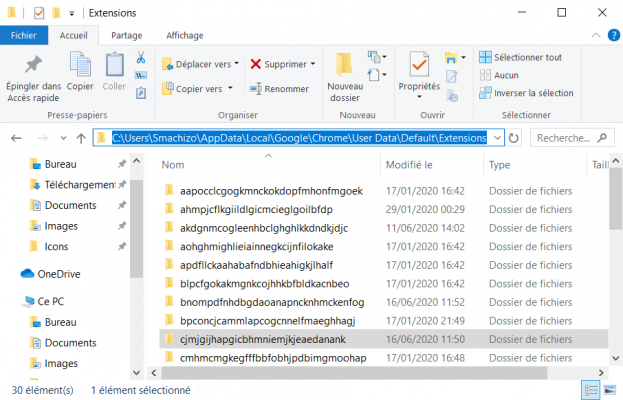
Conclusion
C’était la méthode pour protéger l’application Chrome avec un mot de passe. Avec cette astuce, vous serez en mesure de protéger efficacement votre historique de données personnelles, vos cookies et vos informations personnelles enregistrées dans le navigateur Chrome.
J’espère que vous aimez l’astuce, n’oubliez pas de la partager avec vos amis.

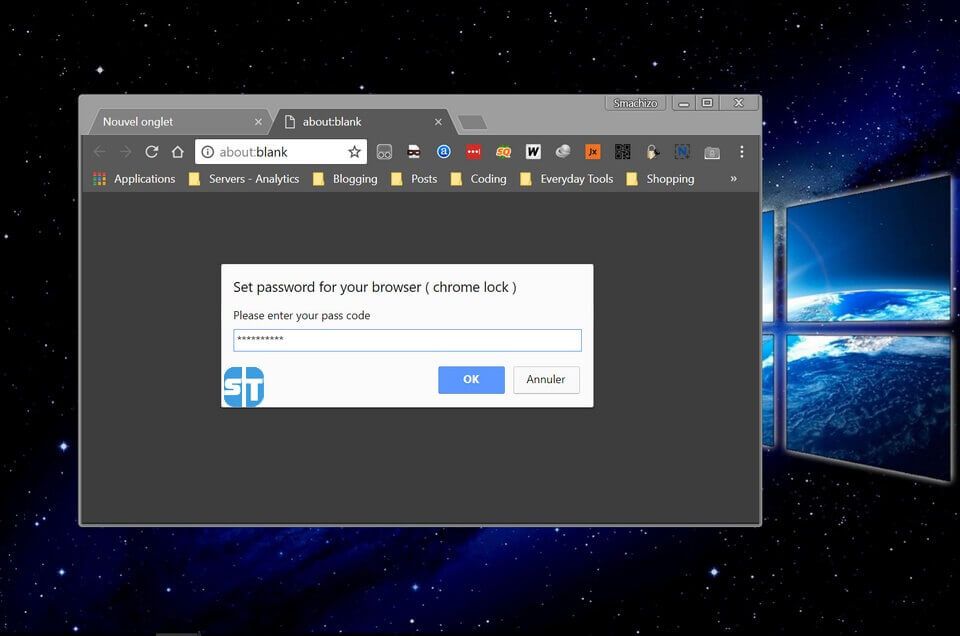
Bonjour Smach. Pouvez vous m’envoyer le lien de téléchargement du setup offline de Google Chrome ? Tous les setup que je trouve sont toujours online.
Désolé pour la réponse tardive, voici comment télécharger google Chrome Offline